3 отличных метода увеличения разрешения изображений [решено]
Когда вам нужно сделать фотографию более высокого разрешения, это означает изменить пиксели и увеличить количество пикселей фотографии на дюйм. Что касается старых изображений, вам нужно восстановить потерянные пиксели, цвета, текстуры и другие детали. Чтобы исправить размытые фотографии, разрешение фотографии увеличивает потребность в автоматическом обнаружении размытого пространства. Как лучше всего увеличить разрешение изображений на разных платформах? Просто узнайте больше о процессе и выберите нужный.
- Часть 1. Как увеличить разрешение изображений бесплатно в Интернете
- Часть 2. Как увеличить разрешение фото с помощью Photoshop
- Часть 3. Как сделать фото в более высоком разрешении через iOS / Android
- Часть 4. Часто задаваемые вопросы о том, как увеличить разрешение изображения
Часть 1. Как увеличить разрешение изображений бесплатно в Интернете
Когда вы не знаете, как увеличить разрешение изображений, например восстановить детали, исправить размытое пространство или улучшить фотографии, Aiseesoft Увеличение масштаба изображения — это универсальное средство повышения разрешения изображений AI, позволяющее бесплатно увеличивать разрешение изображений в Интернете одним щелчком мыши.
- Предоставлять технологии искусственного интеллекта для обнаружения и увеличения разрешения изображений.
- Поддержка JPG, JPEG, PNG, BMP, TIF, TIFF и других форматов фотографий.
- Настройте и увеличьте разрешение фотографий до 2x, 4x и 8x одним щелчком мыши.
- Улучшение качества фотографий на веб-сервере без дополнительной установки.
Шаг 1.
Перейдите на официальный сайт Image Upscaler в любом браузере. Щелкните значок Загрузить фото и в окне браузера выберите фотографию, разрешение которой нужно увеличить. Более того, вы также можете напрямую разместить желаемые фотографии на сайте.
Шаг 2.
Вы можете выбрать увеличение в окне. Он поддерживает увеличение разрешения фотографий до 200%, 400%, 600% и 800%. Вы можете предварительно просмотреть улучшенную фотографию и сравнить ее с исходной. Он автоматически улучшает фотографии для различных сценариев.
Шаг 3.
Если вы закончите процесс, нажмите кнопку Сохраните кнопку для экспорта и загрузки улучшенной фотографии на свой компьютер без каких-либо ограничений. После этого вы можете поделиться фотографией с друзьями или распечатать фотографии в соответствии с вашими требованиями.
В отличие от других методов, вы можете просто загрузить фотографии в онлайн-редактор фотографий. Aiseesoft Image Upscaler автоматически увеличит разрешение фото за один клик с помощью технологии AI.
Часть 2. Как увеличить разрешение фото с помощью Photoshop
Photoshop — это профессиональный метод увеличения разрешения изображения. Когда вам нужно увеличить разрешение фотографии, вы должны заранее знать проблемы изображения, такие как изображения с низким разрешением, размытые изображения или старые изображения. После этого вы должны выбрать соответствующие инструменты для масштабирования изображения и увеличения разрешения.
Шаг 1.
После запуска Photoshop вы должны открыть в нем фото.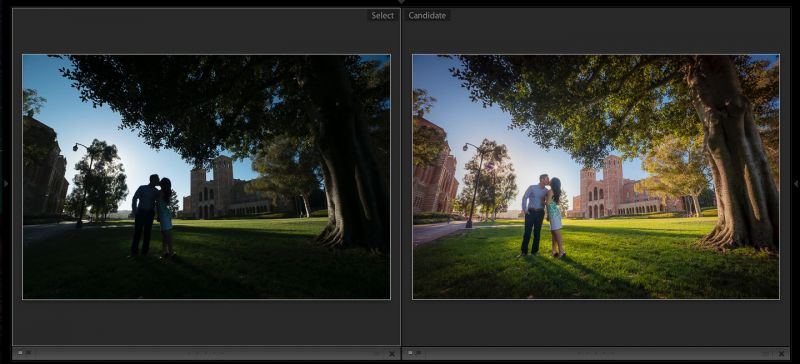 Щелкните значок Файл из верхнего меню. Тогда вы можете найти Откройте кнопку в меню. Щелкните его, а затем выберите фотографию в окне просмотра.
Щелкните значок Файл из верхнего меню. Тогда вы можете найти Откройте кнопку в меню. Щелкните его, а затем выберите фотографию в окне просмотра.
Шаг 2.
Открыв фото, вы должны перейти в верхнее меню и нажать кнопку Фото товара кнопка. Найти Размер изображения вариант и проверьте детали вашей фотографии в интерфейсе, такие как размер изображения, размер и разрешение.
Шаг 3.
Проверить Настроить разрешение введя номер в поле. Вы должны отрегулировать ширину и высоту большими числами, чтобы можно было улучшить разрешение изображения. Щелкните значок OK чтобы сохранить изменения.
Шаг 4.
Чтобы сохранить улучшенную фотографию в Photoshop, вы можете перейти в Файл меню и нажмите Сохраните or Сохранить как кнопка. Затем выберите папку, в которую вы хотите сохранить изображение.
Хотя Photoshop позволяет увеличить разрешение фотографий, его сложный интерфейс и профессиональные функции могут сбить с толку новичков. И вы должны приобрести и загрузить программное обеспечение перед редактированием фотографий. Вы также можете делать гифки в фотошопе.
Вы также можете делать гифки в фотошопе.
Часть 3. Как сделать фото в более высоком разрешении через iOS / Android
Если вам просто нужно сделать фотографию с более высоким разрешением, сделанную на iPhone или телефоне Android, Photo & Picture Resizer — идеальный инструмент для улучшения разрешения фотографий, поддерживающий несколько форматов фотографий. Более того, вы можете настроить размер, настроить разрешение и даже изменить разрешение на разных платформах, включая Instagram, Facebook и Whatsapp.
Шаг 1.
После того, как вы установили Photo & Picture Resizer, вы можете щелкнуть Выберите фотографии кнопку, чтобы загрузить фотографию, которую вы хотите увеличить. Это позволяет увеличивать разрешение только для одного изображения за раз.
Шаг 2.
Затем нажмите значок стрелки в верхней части экрана. Вы можете выбрать размер выходной фотографии. Чтобы улучшить разрешение фото, нужно нажать Обычай % и введите более высокое разрешение.
Шаг 3.
Приложение автоматически улучшит фотографию и сохранит ее в вашей фотогалерее. Это простой метод, но вы не можете масштабировать фотографию до большого разрешения или высокого качества.
Это простой способ увеличить разрешение изображения. Но это не значит, что вы можете получить более качественное и четкое фото. Он просто увеличивает разрешение фотографии, но не имеет технологий для восстановления потерянных пикселей, цветов, текстур и других деталей.
Часть 4. Часто задаваемые вопросы о том, как увеличить разрешение изображения
1. Как улучшить разрешение фото на iPhone?
Вы можете использовать приложение «Фото» на своем iPhone, чтобы увеличить разрешение. После выбора фотографии следует нажать кнопку Редактировать кнопку на экране. Тогда вы должны найти Определение функция на экране редактирования. Вы можете изменить определение, проведя по индикатору. Затем нажмите кнопку Готово кнопку, чтобы сохранить фото.
2. Что означает разрешение фото?
Разрешение — это понятие, обозначающее качество изображения.
3. Как увеличить разрешение фото для размытых фотографий с помощью Photoshop?
После того, как вы импортировали размытые фотографии, вы можете перейти к Фильтр меню и выберите Снижение дрожания из файла Точить вариант. Увеличение разрешения изображения занимает несколько секунд. Затем вы можете щелкнуть Сохраните кнопку, чтобы настроить разрешение перед сохранением.
Заключение
Если вы хотите улучшить разрешение ваших фотографий, вы можете просто выбрать фото и изменить размер изображения, чтобы увеличить размер ваших фотографий. Но когда вам нужно улучшить фотографии в качестве профессии, лучше всего подойдут Photoshop и Online Image Upscaler. Если вы не знакомы с проблемами, связанными с фотографиями и соответствующими инструментами Photoshop, вы можете оставить весь процесс увеличения разрешения фотографий на усмотрение онлайн-апскейлера изображений.
Что вы думаете об этом посте.
- 1
- 2
- 3
- 4
- 5
Прекрасно
Рейтинг: 4.8 / 5 (на основе голосов 115)Подпишитесь на нас в
Оставьте свой комментарий и присоединяйтесь к нашему обсуждению
Что такое разрешение изображения и как его увеличить или уменьшить
Хорошее разрешение изображения обеспечивает превосходное качество получаемых изображений. Разрешение изображения очень важен для фотографии, потому что он может определить детали изображения, линии и края. Улучшение разрешения изображения — это хорошо. Вы также можете улучшить графику в своих печатных карточках, брошюрах и листовках. Действительно, это хороший шаг к созданию более качественных визуальных эффектов благодаря хорошему разрешению изображения. Этот обзор расскажет больше о разрешении изображения и его типах.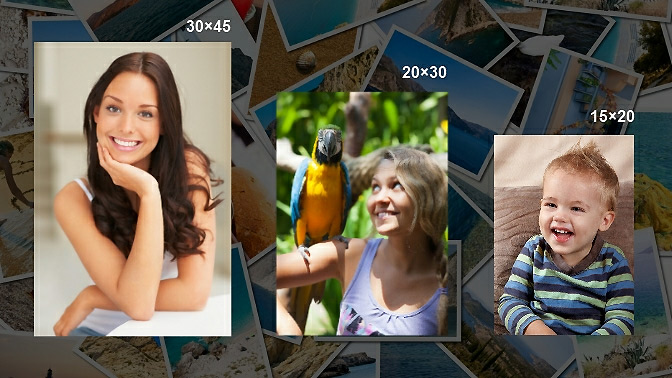
Разрешение изображений
- 1. Что такое разрешение изображения?
- 2. Какие существуют типы разрешения изображения?
- 3. Традиционные аналоговые разрешения изображения по горизонтали для различных носителей
- 4. Как увеличить разрешение изображения
- 5. Часто задаваемые вопросы о разрешении изображения
Часть 1. Что такое разрешение изображения?
Разрешение изображения — это количество пикселей цифрового изображения на дюйм (PPI). Это означает, что чем больше пикселей, тем выше разрешение. Более того, это также определяется как каждая деталь, представленная в изображении. Кроме того, повышение разрешения изображения помогает улучшить качество печати. Это потому, что каждый кусок виден глазу. Тем не менее, те, у кого более низкое разрешение изображения, дают плохое качество изображения. Таким образом, повышение разрешения изображения улучшает детализацию и резкость изображения. Это также хорошо для оптимизация изображений для веба.
Это также хорошо для оптимизация изображений для веба.
Часть 2. Какие существуют типы разрешения изображения?
Разрешение изображения определяется по-разному. Это относится к цифровым изображениям и другим типам изображений. Выражается в условных единицах измерения. В этой части узнайте больше о его типах и элементах.
Количество пикселей
Pixel Count определяет количество пикселей в изображении. Он составляет всю область изображения. Причем обычно выражается в мегапикселях. Мегапиксели определяются путем умножения столбцов пикселей на строки пикселей. Затем, разделив их на один миллион. Пиксели на дюйм или PPI — это общепринятая единица для описания единицы пикселей на единицу площади. Поскольку это проявляется в каждой детали изображения, вы можете увидеть маленькие плитки, похожие на мозаику, при увеличении фотографии. Эти маленькие плитки составляют разрешение вашего изображения. Вы также можете пиксельный фоторедактор для изменения пикселя изображения.
Пространственное разрешение
Пространственное разрешение означает, насколько четкими являются пиксели в дюйме изображения. Кроме того, более высокое пространственное разрешение означает, что в сетке изображения содержится больше деталей в пикселях. В то время как более низкое пространственное разрешение означает, что на изображении меньше деталей. Например, если вы летите на самолете, вы можете увидеть каждую деталь, показанную и улучшенную, когда вы спускаетесь на землю. Таким образом, пространственное разрешение — это способность различать два близких объекта. Кроме того, это относится к размеру минимальных отображаемых функций.
Кроме того, более высокое пространственное разрешение означает, что в сетке изображения содержится больше деталей в пикселях. В то время как более низкое пространственное разрешение означает, что на изображении меньше деталей. Например, если вы летите на самолете, вы можете увидеть каждую деталь, показанную и улучшенную, когда вы спускаетесь на землю. Таким образом, пространственное разрешение — это способность различать два близких объекта. Кроме того, это относится к размеру минимальных отображаемых функций.
Спектральное разрешение
Спектральное разрешение определяет количество спектральных деталей в полосе. Высокое спектральное разрешение означало более узкие полосы. В то время как более низкое спектральное разрешение означало более широкие полосы. Кроме того, спектральное разрешение помогает охарактеризовать детали, полученные с использованием тонких длин волн.
Временное разрешение
Временное разрешение называется промежутком между изображениями. Датчик может делать снимки в течение временного интервала изображений. Кроме того, он измеряет количество фотографий за период. Это означает точность измерения в заданный период.
Кроме того, он измеряет количество фотографий за период. Это означает точность измерения в заданный период.
Радиометрическое разрешение
Радиометрическое разрешение обнаруживает различия в размерах, захваченных датчиком. Более того, он выражается указанием количества битов изображения в разделенной энергии. Чем выше радиометрическое разрешение, тем больше различий. Более того, он различает различия в интенсивности по выражению битов. Чем выше число, тем более удовлетворительным является радиометрическое разрешение.
Часть 3. Традиционные аналоговые разрешения изображения по горизонтали для различных носителей
Некоторые разрешения изображения для различных носителей являются аналоговыми и ранними цифровыми носителями. Ранние цифровые носители включают цифровую камеру и ЖК-дисплей. Компьютеры с узким экраном, как и в VGA, имеют разрешение 640×480. Некоторые аналоговые носители, включая VHS и Video8, имеют разрешение 333×480. Между тем, цифровые носители, включая HD DVD, Blu-ray и D-VHS. У них разрешение 1280х720. В фильмах 36 мм соответствует разрешению 6k, а мобильные телефоны, такие как Nokia 808 PureView, имеют разрешение 7728×5368.
У них разрешение 1280х720. В фильмах 36 мм соответствует разрешению 6k, а мобильные телефоны, такие как Nokia 808 PureView, имеют разрешение 7728×5368.
Кроме того, представлены разрешения изображений SD, HD, Full HD, Quad High Definition (QHD), 2K, 4K и 8K. Конечно, вы можете изменить разрешение на Android и iPhone через настройки перед тем, как сделать снимок.
Разрешение стандартного разрешения
В разрешении стандартной четкости это относится к разрешению ниже 720p. Это включает в себя 640×360 (360p) и 640x480p (480p). Большинство современных мониторов и телевизоров претерпели изменения на протяжении многих лет. Именно поэтому SD больше не применяется.
Разрешение высокой четкости
Разрешение высокой четкости (HD) имеет разрешение изображения 1280×720 пикселей или 720p. Более того, это самое низкое разрешение видео для веб-контента.
Разрешение 2K
Между тем, разрешение 2K имеет разрешение изображения 2048X1080p. Это в большинстве распространенных разрешений экрана. Кроме того, он может обеспечивать большие дисплеи без ущерба для качества изображений.
Кроме того, он может обеспечивать большие дисплеи без ущерба для качества изображений.
Четырехкратное разрешение высокой четкости
Quad High Definition (QHD) имеет разрешение 2560×1440 или 1440p, что в четыре раза больше 720p. Он есть в большинстве смартфонов и игровых мониторов.
Разрешение 4K
Более того, Разрешение 4K имеет разрешение изображения 3840×2160 или 4K. Он в основном используется в интенсивной графике и визуальных эффектах. Наконец, разрешение 8K — это максимальное разрешение изображения с разрешением 7680×4320. Он не производит пикселизации, что хорошо для спецэффектов.
Часть 4. Как увеличить разрешение изображения
AnyMP4 Image Upscaler онлайн — это веб-инструмент, предназначенный для масштабирования изображений. Вы можете использовать этот инструмент, чтобы сделать ваши изображения на большом экране. Инструмент использует технологию искусственного интеллекта (ИИ) для повышения качества фотографий без потери качества. Кроме того, это также сделано для увеличения разрешения изображений. Инструменты поддерживают такие форматы, как JPG, JPEG, PNG и BIMP. Инструмент также улучшает качество за счет повышения резкости. Кроме того, он использует специальный алгоритм для увеличения разрешения изображения. Это также улучшает детали изображения, линии и края. Благодаря структуре глубокого обучения инструмент уменьшает шум на фотографиях, делая их более гладкими. В соответствии с этим он также улучшает текстуру изображений.
Инструменты поддерживают такие форматы, как JPG, JPEG, PNG и BIMP. Инструмент также улучшает качество за счет повышения резкости. Кроме того, он использует специальный алгоритм для увеличения разрешения изображения. Это также улучшает детали изображения, линии и края. Благодаря структуре глубокого обучения инструмент уменьшает шум на фотографиях, делая их более гладкими. В соответствии с этим он также улучшает текстуру изображений.
В этой части мы поговорим о том, как увеличить разрешение изображения. Следуйте простым шагам AnyMP4 Image Upscaler Online, показанным ниже.
1 Войти AnyMP4 Image Upscaler онлайн через его официальный сайт на свой мобильный телефон или компьютер через браузер.
2 В его основном интерфейсе нажмите Загрузить фото импортировать свою фотографию в приложение.
3 После загрузки фотографии на сайт появится диалоговое окно. Вы можете выбрать любое увеличение между 2X, 4X, 6Xи до 8X раз. Эта функция повысит разрешение вашего изображения.
4 После выбора увеличения можно нажать Сохраните в правом нижнем углу диалогового окна.
Инструмент полезен для тех, кто все еще новичок в увеличении разрешения своих изображений. Вы можете использовать этот инструмент, потому что он доступен онлайн и бесплатно. Кроме того, улучшается разрешение изображений, которые вы загружаете в этот инструмент. Этот инструмент полезен для электронной коммерции, печати, бизнеса и личных целей.
Часть 5. Часто задаваемые вопросы о разрешении изображения
В чем разница между 1080p и 1440p?
Обратите внимание, что более высокое разрешение приводит к большому количеству пикселей. В этом случае 1440p имеет большее количество пикселей, чем 1080p. Разрешение изображения в 1440p может показаться четким и более подробным, чем в 1080p. Между ними тоже есть разница. В разрешении 1440p удобочитаемость является наиболее важным элементом этого разрешения изображения. Это связано с тем, что на экране появляется все больше и больше пикселей. В то время как при разрешении изображения 1080p читаемость функций в этом типе лучше.
Что такое 1440р?
1440p — это разрешение изображения, используемое в цифровых носителях высокой четкости. Он относится к вертикальной оси разрешения изображения. Это указывает на наличие 1440 пикселей. Это число обычно создает гораздо более четкое и чистое изображение.
Он относится к вертикальной оси разрешения изображения. Это указывает на наличие 1440 пикселей. Это число обычно создает гораздо более четкое и чистое изображение.
В чем разница между 1440p, 2K и 4K?
2K определяется как цифровой носитель с диапазоном 2000 пикселей. 2K имеет разрешение изображения 2650×1440. Вот почему он также известен как 1440p. 1440p в два раза превосходит стандарт 720p. Между тем, в 4K есть диапазон 4000 пикселей. Он имеет разрешение 4096×2360. Это означает, что это в четыре раза больше стандартного разрешения 2K.
Какое высокое разрешение фотографий?
Разрешение изображения этих фотографий составляет не менее 300 PPI. Такое высокое разрешение изображения обеспечивает хорошее качество печати.
Заключение
Подводя итог, можно сказать, что при хорошем разрешении изображения получаются изображения хорошего качества. Изображения с более высоким разрешением кажутся более четкими и четкими. Создание изображений с хорошим разрешением также улучшает детализацию, линии и края фотографии. Благодаря этому вы уже знаете различные типы и элементы разрешения изображения. Вы также узнаете, как использовать AnyMP4 Image Upscaler Online в качестве инструмента. Это для увеличения разрешения ваших изображений. Современные цифровые медиа развивались годами, и люди благодарны им за это. Благодаря этому нововведению люди будут чувствовать себя комфортно. Они могут сделать работу более доступной с помощью этого поста.
Благодаря этому вы уже знаете различные типы и элементы разрешения изображения. Вы также узнаете, как использовать AnyMP4 Image Upscaler Online в качестве инструмента. Это для увеличения разрешения ваших изображений. Современные цифровые медиа развивались годами, и люди благодарны им за это. Благодаря этому нововведению люди будут чувствовать себя комфортно. Они могут сделать работу более доступной с помощью этого поста.
Что такое dpi в фотографии, 300 dpi – мифы и реальность
Встречаются неоднозначные ситуации, когда заказчики фотографий выставляют авторам требования по качеству изображений в виде «…не менее 300 dpi» (число 300 не обязательно, но фигурирует часто). Начинающие (иногда, опытные) фотографы начинают паниковать, сомневаться в соответствии работ указанным требованиям. У профессионалов съемки подобные условия, не сопровождающиеся уточнениями других параметров, вызывают предсказуемую реакцию – от легкой улыбки до сомнений в компетентности заказчика.
Что такое dpi
Показатель dpi (от англ. dots per inch – точек на дюйм) определяет разрешение изображения, имеющего линейные размеры (подчеркнутое критически важно!). Фактически, такое требование (например, обеспечить не менее 200 dpi) означает, что на дюйм фотографии, если речь идет о растровых (пикселизованных) изображениях, по горизонтали или вертикали должно приходиться не менее 200 точек (пикселей).
dots per inch – точек на дюйм) определяет разрешение изображения, имеющего линейные размеры (подчеркнутое критически важно!). Фактически, такое требование (например, обеспечить не менее 200 dpi) означает, что на дюйм фотографии, если речь идет о растровых (пикселизованных) изображениях, по горизонтали или вертикали должно приходиться не менее 200 точек (пикселей).
Почему dpi не всегда имеет смысл
На первый взгляд, в требованиях к величине dpi фотографии нет ничего странного – заказчик всемерно заботится о качестве полученных материалов. Но при детальном рассмотрении понятий и определений, анализе условий, запросы в большинстве случаев становятся бессмысленными.
-
Сегодня фотограф хранит работы в виде файлов на цифровых носителях. В этом случае у оцифрованной фотографии нет линейных размеров (длины, ширины) ни в дюймах, ни в сантиметрах, ни в других единицах. Вместо них картинка характеризуется абсолютным количеством пикселей по горизонтали/вертикали.
 Соответственно, говорить о разрешении в точках на дюйм – некорректно.
Соответственно, говорить о разрешении в точках на дюйм – некорректно.Действительно, если фото в файле содержит 3 000 точек по горизонтали, 2 000 по вертикали, сказать о разрешении можно, только разделив это количество точек на длину соответствующей стороны в дюймах/сантиметрах (когда в задании указано одно число, оперирует меньшим значением из полученных). Но в файле на цифровом носителе нет и не может быть информации о таких размерах. Соответственно, делить количество точек, чтобы рассчитать пресловутое dpi фото, просто не на что. Налицо явная бессмыслица! Ситуация изменится в момент подготовки к выводу на печать, после получения твердой копии фото.
-
В фотографии далеко не всегда используются растровые изображения. Более того, большинство опытных фотографов и практически все профессионалы предпочитают вносить коррекции (например, делать ретушь) в графических пакетах, работающих с векторной графикой (например, Corel Draw, Adobe Illustrator).
 Графика при таком подходе масштабируется, редактируется практически без потери качества. При этом изменяется формат хранения цифровых изображений – они представляются в виде математических описаний элементарных объектов (отрезков прямых, частей кривых). В таком файле не идет речь ни о длине/ширине снимка, ни о количестве пикселей.
Графика при таком подходе масштабируется, редактируется практически без потери качества. При этом изменяется формат хранения цифровых изображений – они представляются в виде математических описаний элементарных объектов (отрезков прямых, частей кривых). В таком файле не идет речь ни о длине/ширине снимка, ни о количестве пикселей.К сведению! Качество фотографии как растрового изображения (если не принимать во внимание искусство фотографа, свойства объектива и аппаратуры) определяется только количеством пикселей в полученной матрице, а не разрешением в точках на дюйм.
- Требования нередко оказываются неоправданно завышенными. Считается, что человеческий глаз не различает более 300 точек на дюйм (отсюда 300 dpi). Утверждение справедливо для качественной полиграфии или снимка, которые рассматривают с расстояния до 0.5-0.6 м. Для книжной страницы, выполненной по технологии офсетной печати, показатель снижается до 120–150 пикселей на дюйм.
 На гигантских рекламных билбордах, видимых с расстояний в десятки метров, достаточным для обеспечения качества оказывается разрешение в 5–20 точек на дюйм.
На гигантских рекламных билбордах, видимых с расстояний в десятки метров, достаточным для обеспечения качества оказывается разрешение в 5–20 точек на дюйм.
Что в реальности
Разрешением для цифрового файла растрового изображения считается именно количество пикселей по каждой из сторон. Фотограф, сделавший снимок, может сказать только о полном растре фотографии, например в 3000х2000 точек.
Именно такую информацию принимают, отображают все графические пакеты обработки. Примером может служить 2 аналогичных фото в Фотошопе.
Обе имеют разрешение 600х900 пикселей, выглядят в цифровом формате абсолютно одинаково. Это несмотря на то что одна подготовлена для печати при 900 dpi (1.69х2.54 см), а вторая – 1 (1524х2286 см). Иллюстрируют они еще один факт – при обработке цифрового снимка изменить (увеличить или уменьшить) показатель не составляет труда – численное значение зависит исключительно от заданных для печати параметров картинки.
На заметку! Есть другой, даже более распространенный вариант описания разрешения для фотографии.
Он включает 2 параметра: общее число пикселей изображения, соотношение сторон кадра. Так, 6 Мп (6 000 000 пикселей) при соотношении сторон 3:2 дают 3000х2000 точек.
Когда имеет смысл говорить о dpi
Разрешение в dpi приобретает смысл только тогда, когда фотография получает линейные размеры, т. е. при ее печати. В этом случае становятся известными фактические длины сторон (в сантиметрах или дюймах).
Для снимка 3000х2000 пикселей 15х10 см (почти 6х4 дюйма, 1 дюйм=2.54 см) оно составит около 500 dpi.
В случае когда известны требуемые линейные размеры итоговой картинки, разрешение в dpi для печати фотографий действительно оказывается важным. Параметр отображает четкость фотографии, качество границ и мелких деталей. Чем он больше, тем выше качество изображения в целом.
Фотографу при общении с грамотным заказчиком, чаще всего приходится решать обратную задачу – достаточно ли разрешения камеры для обеспечения качества печати фотографии заданного размера.![]() Например, если поступает заказ на снимок, который будет распечатан в формате 10х15 см с разрешением 300 dpi (соотношение рассматривалось выше), потребуется камера, дающая матрицу 2000х3000 пикселей или 6 Мп. При этом действительно разбирающийся в деталях заказчик не забудет указать оба параметра – размеры при печати и разрешение.
Например, если поступает заказ на снимок, который будет распечатан в формате 10х15 см с разрешением 300 dpi (соотношение рассматривалось выше), потребуется камера, дающая матрицу 2000х3000 пикселей или 6 Мп. При этом действительно разбирающийся в деталях заказчик не забудет указать оба параметра – размеры при печати и разрешение.
Такой подход позволяет автору фотографии и его заказчику решить любую из двух задач:
- Определить, какой размер получит при печати конкретная (с известным реальным растром в пикселях) фотография при заданном числовом значении dpi.
- Узнать минимально необходимое разрешение съемки по известным размерам фотографии при печати и заданному dpi картинки.
Имеет практическую ценность для издателей и третий вариант задачи, когда по растру фотографии и реальному размеру печатного изображения рассчитывается dpi, который должен быть обеспечен полиграфическим оборудованием для качественной печати.
Таким образом, показатель dpi относится к фотографии только при выводе изображений на печать, когда изображение получает линейные размеры на физическом носителе (листе бумаги, странице журнала или книги, рекламном плакате).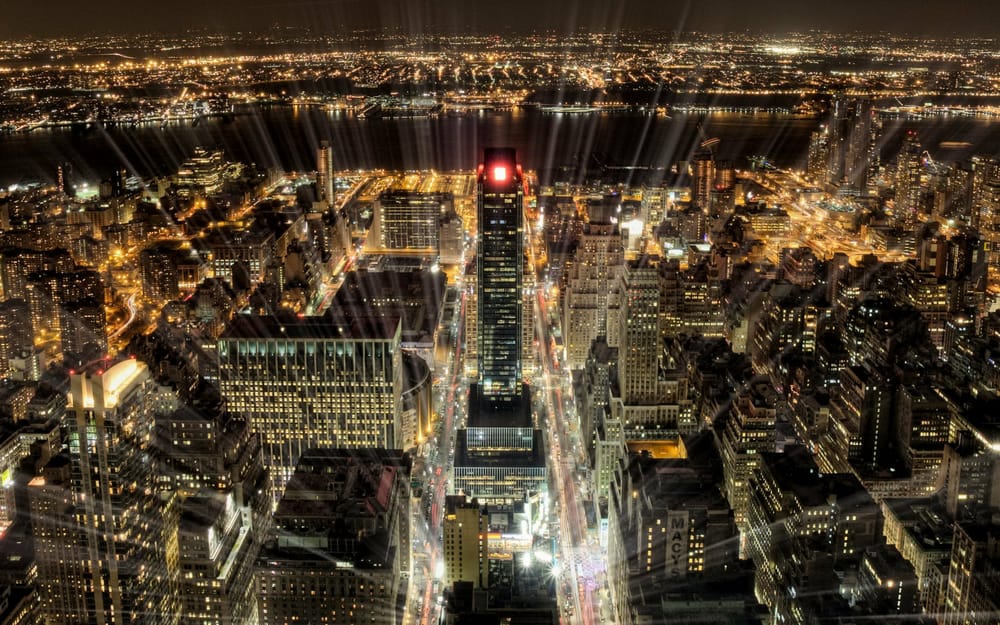 В остальных случаях, работая с картинкой в виде цифрового файла, фотограф оперирует другими характеристиками для снимков. Требуемое разрешение определяется растром фото, заданными при подготовке для печати длиной и шириной картинки.
В остальных случаях, работая с картинкой в виде цифрового файла, фотограф оперирует другими характеристиками для снимков. Требуемое разрешение определяется растром фото, заданными при подготовке для печати длиной и шириной картинки.
— что такое разрешение изображения от SLR Lounge
Термин:
Описание: Разрешение изображения относится к тому, сколько деталей изображено на изображении. Обычно фотографы должны думать о разрешении изображения при выборе камеры (мегапикселей) и при экспорте изображений для печати или в Интернете. Более высокое разрешение означает больше деталей. Например, 36-мегапиксельная камера может обеспечить значительно больше деталей, чем 12-мегапиксельная камера. Один мегапиксель составляет один миллион пикселей, поэтому 36 каждое изображение, созданное с помощью 36-мегапиксельной камеры, состоит из 36 миллионов пикселей, в то время как изображения с 12-мегапиксельной камеры содержат только 12 миллионов пикселей данных о деталях. При экспорте изображений разрешение в пикселях «Ширина x Высота» выбирается пользователем. Изображение с низким разрешением подходит для воспроизведения небольшого изображения, но если вы возьмете это изображение с низким разрешением и попытаетесь растянуть его по экрану, оно станет пиксельным, поскольку обнаружится недостаток деталей.
При экспорте изображений разрешение в пикселях «Ширина x Высота» выбирается пользователем. Изображение с низким разрешением подходит для воспроизведения небольшого изображения, но если вы возьмете это изображение с низким разрешением и попытаетесь растянуть его по экрану, оно станет пиксельным, поскольку обнаружится недостаток деталей.
Разрешение изображения
ɪ́mədʒ rɛ̀zəlúʃən
Фотография
Какое разрешение вам действительно нужно?
Бинг Патни, 7 месяцев назад 10 минут чтения
Насколько камеры с высоким разрешением мегапикселей соотносятся с человеческим зрением.
Пейзажная фотография
Советы по фотографии моста и вдохновение
Шон Льюис, 2 года назад 7 минут на чтение
Мосты — отличные объекты для фотографий. Используйте советы и изображения, которые мы собрали, чтобы вдохновить вас на создание собственной фотографии моста!
Новости фотографии
OnePlus представляет OnePlus 5 | Телефон с двумя камерами самого высокого разрешения и до 8 ГБ оперативной памяти
Kishore Sawh, 5 лет назад 3 min read
OnePlus официально представила и представила смартфон OnePlus 5, который представлен в двух вариантах, а флагман стоит…
Новости фотографии
Как заставить Facebook Mobile загружать изображения в высоком качестве
Kishore Sawh, 5 лет назад 4 минуты чтения
Независимо от того, являетесь ли вы работающим профессионалом или нет, загрузка ваших изображений в социальные сети, как правило, является стандартом для большинства, и…
Новости фотографии
Google РАИСР | Повышение разрешения изображения прямо из CSI
Wendell Weithers, 6 лет назад 2 минуты чтения
В течение многих лет сообразительные зрители забавлялись голливудским изображением волшебной программы, увеличивающей разрешение чрезвычайно. ..
..
Советы и рекомендации
Вот почему размер имеет значение | Разрешение печати за 5 минут
Шивани Редди, 6 лет назад 2 мин чтения
Все, что вам нужно знать о разрешении печати, независимо от размера.
Разрешение изображения для печати | Печать за меньшие деньги
Разрешение — это количество точек/пикселей, умещающихся на одном дюйме.
Чем выше разрешение, тем четче будет изображение. PrintingForLess рекомендует разрешение 300 dpi (точек на дюйм) для четких и четких результатов. Изображения с более низким разрешением кажутся нечеткими, зубчатыми и размытыми.
Разрешение = 300 DPI
будет печатать скважину
Увеличение 300 DPI Изображение
WILL WOLD
. Изображение 72 dpi
Изображение 72 dpi
Плохая печать
(Четкое)
(Нечеткое)
Правила разрешения:
- Изображения, содержащие текст, должны иметь разрешение 400 dpi при окончательном размере макета.
- Разрешение и размер изображения обратно пропорциональны друг другу. При увеличении изображения разрешение уменьшается; уменьшить изображение, разрешение увеличивается. Пример: изображение размером 2 x 2 дюйма с разрешением 300 точек на дюйм (допустимо), увеличенное до размера 4 x 4 дюйма, имеет новое разрешение 150 точек на дюйм (недопустимо).
- Изображения с низким разрешением печатаются нечеткими, зубчатыми и размытыми.
- Настройки, использованные во время первоначального «захвата» изображения (например, сканирование, цифровая камера и т. д.), определяют его базовое разрешение. Разрешение можно улучшить только за счет уменьшения размера изображения или повторного захвата изображения с более высоким качеством.

- Рекомендуемое минимальное разрешение для печати — 300 dpi; компьютерные мониторы обычно имеют настройку отображения 72 dpi или 96 dpi. Если мы укажем, что некоторые из ваших изображений имеют низкое разрешение, они могут неплохо выглядеть на вашем мониторе, но, скорее всего, будут напечатаны размытыми или неровными.
Чего следует избегать:
- Веб-изображения преимущественно представляют собой файлы GIF или JPEG с низким разрешением (72–96 точек на дюйм). Это разрешение подходит для быстрой передачи через Интернет, но неприемлемо для использования в печати. Не сохраняйте изображения или графику с веб-сайта для использования в проекте печати!
- Апсемплинг — это когда изображение с низким разрешением сохраняется в более высоком разрешении без изменения размеров. Повышение дискретизации добавляет больше пикселей/точек на дюйм (dpi), но создает размытые изображения, некрасивые цветовые блоки и высокую контрастность изображений. Единственный способ улучшить разрешение — это уменьшить размер изображения или повторно захватить изображение с более высоким качеством.

Вот как получить изображения с хорошим разрешением с вашей цифровой камеры:
- Если вы еще не сделали цифровое изображение, настройте камеру на максимальное качество.
- Фотосъемка с максимальными настройками позволит максимально улучшить качество изображения, а также диапазон размеров, в которых вы сможете использовать его в проектах печати. Если возможно, сохраните изображение в виде файла TIF или EPS без потерь, прежде чем выполнять какое-либо редактирование, чтобы наилучшим образом сохранить цвет и резкость.
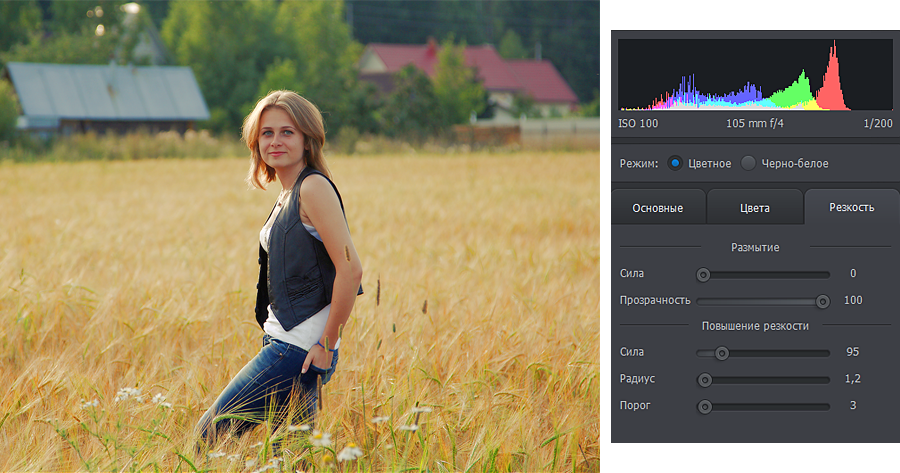
2 x 2″ изображение @ 300 dpi = GOOD …увеличено до 4 x 4″ = 150 dpi = BAD
2 x 2″ изображение @ 300 dpi = 4 x 7 ″ 4 GOOD 900 150 dpi = BAD
- Чтобы определить разрешение по размерам в пикселях, разделите ширину и высоту в пикселях на 300, чтобы определить максимальный размер, при котором вы сможете использовать изображение, сохраняя при этом разрешение качества 300 dpi. Разделите на 400 для изображений, содержащих текст.
Пример:
- Начните с 1200 x 1600 пикселей в качестве размеров изображения без текста.
- Разделите 1200 ÷ 300 = 4 и 1600 ÷ 300 = 5,33. Если бы на этом изображении был текст, вы бы разделили на 400 вместо 300.
- Таким образом, максимальные используемые размеры изображения составляют 4 x 5,33 дюйма. Он будет четким и четким при этом размере или меньшем.

- Когда мы получаем изображения RGB, мы выполняем преобразование стандартного значения в CMYK, что может вам не совсем нравиться. У вас больше контроля, если вы выполняете преобразование цветов самостоятельно — см. нашу информационную страницу RGB – CMYK , где вы найдете важные инструкции по получению желаемых результатов.
Большинство домашних и офисных пользователей используют планшетные сканеры. Ни в коем случае нельзя ставить груз на поверхность планшетного сканера, так как это деформирует стеклянную платформу и вызовет появление нежелательных цветовых теней. Художникам, фотографам и другим пользователям, которым необходима критическая точность цветопередачи и контроль качества, часто лучше всего подходят профессиональные барабанные сканеры.
- Перед сканированием вам нужно знать, какого размера будет ваше изображение в макете дизайна. Если вы сомневаетесь, переоцените размер, который вам понадобится.
- Если исходное изображение больше размера вашего файла, просто отсканируйте его с разрешением 300 dpi.
 Сканируйте с разрешением 400 dpi, если изображение содержит текст.
Сканируйте с разрешением 400 dpi, если изображение содержит текст. - Если исходное изображение меньше размера файла, необходимо изменить настройки сканера. Вы не получите приемлемых результатов, если отсканируете фотографию с разрешением 300 dpi, а затем увеличите ее в своей программе верстки.
- Увеличьте разрешение сканирования (300 dpi, если изображение не содержит текста; 400 dpi, если оно содержит текст) на тот же процент, что и исходное изображение.
- Если вам нужно увеличить изображение более чем на 300 %, лучше всего обратиться к местному поставщику услуг за профессиональным сканированием.
Пример:
- Начните с изображения 2 x 3 дюйма без текста, которое будет отображаться в макете размером 5 x 7,5 дюймов.
- Это увеличение в 2,5 раза, или 250% от исходного изображения (5 / 2 = 2,5).
- Умножьте коэффициент увеличения (в данном случае 2,5) на желаемое разрешение конечного изображения (в данном случае 300 dpi), чтобы получить разрешение, с которым вам нужно будет сканировать исходное изображение (750 dpi) (2,5 x 300).
 = 750). Это позволит вам распечатать изображение размером 5 x 7,5 дюймов без потери четкости и качества.
= 750). Это позволит вам распечатать изображение размером 5 x 7,5 дюймов без потери четкости и качества.
- Форматы файлов, такие как GIF или JPEG, лучше всего подходят для использования в Интернете, поскольку они сжимают цвет и разрешение пикселей для повышения скорости передачи.
- Когда мы получаем изображения RGB, мы выполняем преобразование стандартного значения в CMYK, что может вам не совсем нравиться. У вас больше контроля, если вы выполняете преобразование цветов самостоятельно. Посетите нашу информационную страницу RGB – CMYK , где вы найдете важные инструкции по получению желаемых результатов.
Стоковая Фотография
- Знайте какой размер изображение будет в вашем плане дизайна и купите соответственно.
 Если вы сомневаетесь, переоцените размер, который вам понадобится.
Если вы сомневаетесь, переоцените размер, который вам понадобится. - Прочтите весь «мелкий шрифт» перед покупкой, так как от него будут зависеть цена, цвет, размер файла, авторские права, разрешение и качество. Изображения должны иметь разрешение 300 dpi (400 dpi, если изображение содержит текст) при окончательном размере макета.
- Без лицензионных отчислений: купленные изображения можно использовать столько раз, сколько пожелаете, и практически для любых целей. Изображения без лицензионных отчислений стоят меньше, чем изображения, защищенные авторскими правами, однако вы не можете контролировать, кто еще использует это изображение.
- Защищено правами: изображения приобретаются для конкретного использования. Стоимость варьируется в зависимости от того, как будет использоваться изображение (объем тиража, производственный носитель и т. д.) и не может использоваться каким-либо иным образом без разрешения. Определенный уровень эксклюзивности обычно гарантируется.

- Получите изображение в CMYK, если это возможно. Для печати на четырехцветной печатной машине все изображения RGB необходимо преобразовать в CMYK.
- Когда мы получаем изображения RGB, мы выполняем преобразование стандартных значений в CMYK, что может вам не совсем нравиться. У вас больше контроля, если вы выполняете преобразование цветов самостоятельно. Посетите нашу информационную страницу RGB – CMYK , где вы найдете важные инструкции по получению желаемых результатов.
Форматы файлов изображений без потерь
Фотографические и отсканированные изображения можно сохранять в различных форматах файлов. Мы рекомендуем сохранять в «формате файла без потерь», который не теряет качество цвета, контрастность или размер файла.
- ХОРОШО: Файлы TIF или EPS являются примерами форматов файлов без потерь. Они предназначены для сохранения идентичных данных цвета и изображения при многократном использовании.
- BAD: Файлы JPEG/JPG или GIF являются примерами форматов файлов с потерями.
 Они предназначены для простой передачи файлов и использования Интернета, а не для печати. Когда формат файла с потерями сохраняется снова и снова, процесс преувеличивает размытые, зубчатые края и создает лишний пиксельный мусор, который вы не хотите печатать.
Они предназначены для простой передачи файлов и использования Интернета, а не для печати. Когда формат файла с потерями сохраняется снова и снова, процесс преувеличивает размытые, зубчатые края и создает лишний пиксельный мусор, который вы не хотите печатать.
- Если вы начинаете с файла JPEG или GIF, который необходимо отредактировать, сохраните его как файл EPS или TIF, прежде чем вносить какие-либо изменения. Затем отредактируйте файл EPS или TIF, чтобы сохранить качество изображения.
ХОРОШЕЕ: Пересохраненные файлы TIF и EPS сохраняют исходное качество
ПЛОХОЕ: Пересохраненные файлы JPEG и GIF создают размытые, неровные, некрасивые изображения
Эффективные способы исправления фотографий с низким разрешением [2022]
Ознакомьтесь с решениями по исправлению фотографий с низким разрешением с помощью кликов и советами, чтобы избежать фотографий с низким разрешением.
Попробуйте бесплатно
Попробуйте бесплатно
Цифровые медиа в последние годы стали важной формой коммуникации. Каким бы очаровательным он ни был, содержание, которое должно быть передано, сильно зависит от качества источника. Если ваши изображения низкого качества, велика вероятность того, что изображенные изображения не будут такими эффективными.
Каким бы очаровательным он ни был, содержание, которое должно быть передано, сильно зависит от качества источника. Если ваши изображения низкого качества, велика вероятность того, что изображенные изображения не будут такими эффективными.
Поэтому очень важно научиться поддерживать качество ваших изображений. Здесь мы упростили для вас задачу. Продолжайте читать, чтобы узнать все о разрешении изображения, влияющих на него элементах и т. д. Кроме того, научитесь исправлять фотографии с низким разрешением с помощью простых методов. Давайте начнем!
В этой статье
01 Как исправить фотографии с низким разрешением?
02 Что такое разрешение изображения?
03 Какие факторы могут привести к низкому разрешению фотографий?
04 Советы по предотвращению использования фотографий с низким разрешением
Часть 1. Как исправить фотографии с низким разрешением?
Есть относительно простые и легкие способы исправить разрешение на фото. Вот три эффективных метода, которые могут помочь вам достичь поставленной задачи.
Метод 1: Используйте Photoshop
Photoshop от Adobe — это один из уважаемых инструментов, с помощью которого вы можете исправить некоторые аспекты, связанные с вашим изображением. Это, безусловно, может помочь вам увеличить разрешение изображения. Чтобы узнать, как исправить изображения с низким разрешением, выполните следующие действия.
1. Запустите Photoshop и нажмите кнопку «Файл».
2. Откройте файл, который вы хотите отредактировать.
3. Перейдите на вкладку «Изображение» и выберите параметр «Выбрать размер изображения».
4. В появившемся окне выберите подходящие значения «Ширины» и «Высоты» изображения.
5. Наконец, нажмите «ОК» и сохраните файл на устройстве.
Другой способ эффективного увеличения разрешения изображения — использование Wondershare Repairit. Этот инструмент — прекрасный выбор для исправления различных аспектов вашего изображения, например изображений, потерявших разрешение из-за повреждения.
Верно! С помощью Wondershare Repairit — Photo Repair вы можете исправить весь ущерб, нанесенный вашей фотографии, всего одним щелчком мыши. Ниже перечислены его основные функции, о которых вы, возможно, захотите узнать:
Попробуйте бесплатно Попробуйте бесплатно
5 481 435 человек скачали его.
-
Восстановление поврежденных фотографий со всеми уровнями повреждения, такими как фотографии с низким разрешением, зернистые фотографии, темные фотографии, пиксельные фотографии, неподдерживаемый формат фотографий и т. д.
-
Восстановление изображений различных форматов, таких как JPG, JPEG, PNG, CR3, CR2, NEF, NRW и т. д.
- edrawsoft.com/images2021/new-edrawsoft/mark_check.svg»>
Два режима восстановления: Repairit предлагает два режима восстановления (быстрый и расширенный) для восстановления ваших фотографий в различных сценариях.
-
Пакетная обработка: вы можете загрузить несколько фотографий на Repairit и исправить их одновременно.
-
Восстановление критически поврежденных или испорченных фотографий, имеющихся на SD-картах, телефонах, камерах, USB-накопителях и т. д., а также неполных частей фотографий.
-
Совместимость с ПК с ОС Windows, Mac OS и поддержка передачи/совместного использования с ПК на мобильное устройство.
Чтобы исправить фотографии низкого качества с помощью Wondershare Repairit, выполните указанные ниже действия.
Шаг 1: Добавление файлов
Первым шагом после запуска программы на вашем устройстве является добавление изображения, потерявшего разрешение из-за повреждения. Вы можете сделать это, нажав кнопку «Добавить файлы», которая должна отображаться на экране. Перейдите к месту хранения или просто перетащите его в интерфейс.
Шаг 2: Восстановление файлов
После того, как вы выбрали файлы для восстановления, программа должна просмотреть их. Нажмите кнопку «Восстановить», чтобы начать процесс восстановления. Repairit исправит ваши фотографии в кратчайшие сроки.
Шаг 3: Сохранение на устройство
По завершении процесса программа выполнит предварительный просмотр восстановленных файлов. Вы можете проверить их, чтобы увидеть, соответствуют ли они отметке, а затем нажать «Сохранить», чтобы сохранить их на своем устройстве.
Wondershare Fotophire — это программа для увеличения изображений, которая позволяет пользователям увеличивать изображение без ущерба для качества. Вот как вы можете исправить разрешение фотографии с помощью инструмента.
Вот как вы можете исправить разрешение фотографии с помощью инструмента.
1. Загрузите и установите Fotophire Maximizer на свое устройство.
2. Запустите приложение и выберите функцию «Увеличение фотографий».
3. Теперь нажмите кнопку «Открыть», чтобы импортировать изображение.
4. Перейдите к местоположению файла изображения и нажмите «ОК».
5. В правой части экрана разверните опцию «Максимизатор».
6. Передвигайте курсор для увеличения разрешения изображения, пока не будет достигнута нужная точка.
7. В конце сохраните фото на свое устройство.
Часть 2. Что такое разрешение изображения?
Проще говоря, разрешение изображения — это мера детализации изображения. В цифровых изображениях разрешение изображения обычно относится к количеству пикселей, присутствующих на единице площади экрана. Он описывается и измеряется в PPI или пикселях на дюйм, что указывает на количество пикселей, занимаемых на дюйм экрана.
Разрешение изображения записывается как высота x ширина. В наши дни устройства поддерживают до 50 мегапикселей изображения. Более высокое количество пикселей означает более высокое разрешение, что, в свою очередь, означает более высокое качество изображения. Когда изображения предназначены для печати или сканирования, требуется и рекомендуется более высокое разрешение, поскольку разрешение экрана отличается от разрешения для печати.
Бонус: Вы готовы к фотосъемке, редактированию, управлению или публикации? У вас есть вопрос о том, что делает вашу фотографию поврежденной или имеет низкое разрешение? Если ответ да, давайте проверим вашу интимную защиту на фотографии с любыми сценариями коррупции — Photo Corrupted? Давайте спасем их прямо сейчас!
Часть 3. Какие факторы могут привести к низкому разрешению фотографий?
Качество изображения может серьезно повлиять на весь субъективный вид фотографии. Поэтому необходимо улучшить качество изображения, чтобы оно было эффектным. Существуют различные потенциальные причины, которые могут привести к низкому разрешению изображений. Некоторые из них перечислены ниже.
Существуют различные потенциальные причины, которые могут привести к низкому разрешению изображений. Некоторые из них перечислены ниже.
-
Увеличение изображения
Распространенной причиной низкого качества изображений является их увеличение без соответствующих инструментов. Увеличение размера изображения часто может привести к тому, что фотография потеряет свое качество, а разрешение значительно упадет. Поэтому рекомендуется изменить размер изображения с помощью соответствующего инструмента, чтобы не ставить под угрозу качество изображения.
Дрожащая камера — это все, что нужно для фотографий с низким разрешением. Если устройство неустойчиво, выходящие изображения обязательно будут размытыми, не в фокусе и пикселизированными. Все это может резко снизить общее качество или разрешение изображения.
-
Размытые изображения
В случаях, когда объект не сфокусирован должным образом, изображения могут получиться неизбежно размытыми и низкого качества.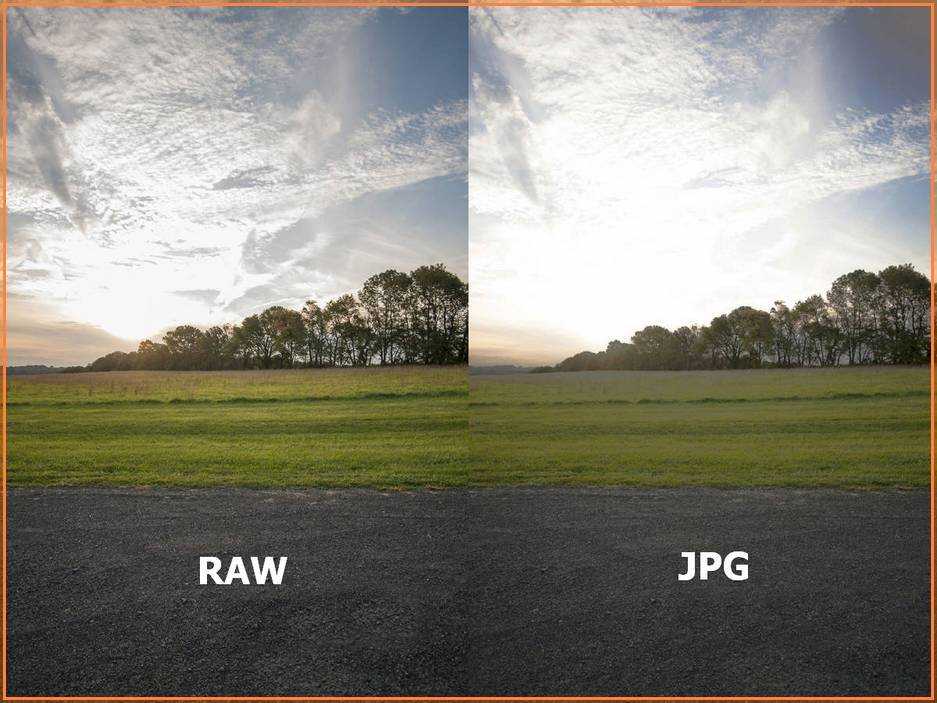 Несфокусированные и нечеткие фотографии отталкивают зрителя.
Несфокусированные и нечеткие фотографии отталкивают зрителя.
Отсутствие правильных и рекомендуемых настроек камеры может сильно повлиять на качество получаемого изображения. Такие детали, как ISO, диафрагма и экспозиция, могут играть ключевую роль в создании или разрушении разрешения вашего изображения.
-
Повреждение файла
Серьезное повреждение или повреждение файла также может привести к тому, что изображение станет пиксельным или зернистым. Часто форматы файлов, которые повреждены или иным образом сильно повреждены, имеют значительно низкое разрешение.
Часть 4. Советы по предотвращению использования фотографий с низким разрешением
Сохранение разрешения изображения является ключевой частью успешного подсчета очков. Будь то для цифровых или печатных нужд, фотографии с высоким разрешением особенно популярны. Ниже приведены несколько советов, которые помогут обеспечить высочайшее разрешение изображения. Следуйте им, чтобы активно избежать проблемы с низким разрешением.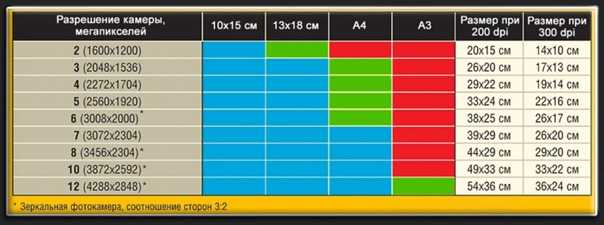

 Соответственно, говорить о разрешении в точках на дюйм – некорректно.
Соответственно, говорить о разрешении в точках на дюйм – некорректно. Графика при таком подходе масштабируется, редактируется практически без потери качества. При этом изменяется формат хранения цифровых изображений – они представляются в виде математических описаний элементарных объектов (отрезков прямых, частей кривых). В таком файле не идет речь ни о длине/ширине снимка, ни о количестве пикселей.
Графика при таком подходе масштабируется, редактируется практически без потери качества. При этом изменяется формат хранения цифровых изображений – они представляются в виде математических описаний элементарных объектов (отрезков прямых, частей кривых). В таком файле не идет речь ни о длине/ширине снимка, ни о количестве пикселей.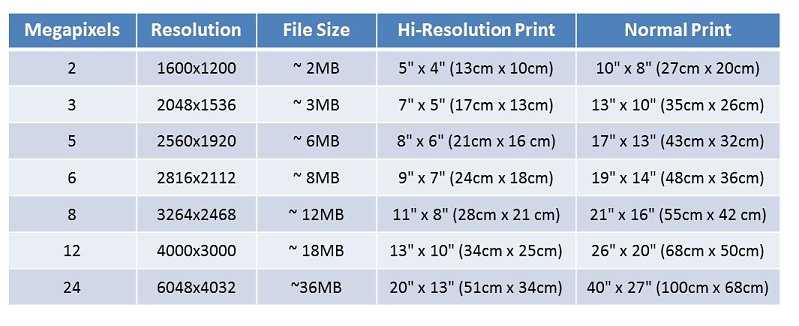 На гигантских рекламных билбордах, видимых с расстояний в десятки метров, достаточным для обеспечения качества оказывается разрешение в 5–20 точек на дюйм.
На гигантских рекламных билбордах, видимых с расстояний в десятки метров, достаточным для обеспечения качества оказывается разрешение в 5–20 точек на дюйм. Он включает 2 параметра: общее число пикселей изображения, соотношение сторон кадра. Так, 6 Мп (6 000 000 пикселей) при соотношении сторон 3:2 дают 3000х2000 точек.
Он включает 2 параметра: общее число пикселей изображения, соотношение сторон кадра. Так, 6 Мп (6 000 000 пикселей) при соотношении сторон 3:2 дают 3000х2000 точек. При экспорте изображений разрешение в пикселях «Ширина x Высота» выбирается пользователем. Изображение с низким разрешением подходит для воспроизведения небольшого изображения, но если вы возьмете это изображение с низким разрешением и попытаетесь растянуть его по экрану, оно станет пиксельным, поскольку обнаружится недостаток деталей.
При экспорте изображений разрешение в пикселях «Ширина x Высота» выбирается пользователем. Изображение с низким разрешением подходит для воспроизведения небольшого изображения, но если вы возьмете это изображение с низким разрешением и попытаетесь растянуть его по экрану, оно станет пиксельным, поскольку обнаружится недостаток деталей. 

 Сканируйте с разрешением 400 dpi, если изображение содержит текст.
Сканируйте с разрешением 400 dpi, если изображение содержит текст. = 750). Это позволит вам распечатать изображение размером 5 x 7,5 дюймов без потери четкости и качества.
= 750). Это позволит вам распечатать изображение размером 5 x 7,5 дюймов без потери четкости и качества. Если вы сомневаетесь, переоцените размер, который вам понадобится.
Если вы сомневаетесь, переоцените размер, который вам понадобится.
 Они предназначены для простой передачи файлов и использования Интернета, а не для печати. Когда формат файла с потерями сохраняется снова и снова, процесс преувеличивает размытые, зубчатые края и создает лишний пиксельный мусор, который вы не хотите печатать.
Они предназначены для простой передачи файлов и использования Интернета, а не для печати. Когда формат файла с потерями сохраняется снова и снова, процесс преувеличивает размытые, зубчатые края и создает лишний пиксельный мусор, который вы не хотите печатать.